Kaip paleisti Windows 8 sistemos atkūrimo parinktis
"Windows 8" iš esmės pertvarkė įkrovos meniu, kad ne tik atrodytų šiuolaikiškiau, bet ir būtų daug lengviau naudojamas. Turiu pasakyti, kad jie padarė gerą darbą. Visos senesnės "Windows" versijos naudojo pagrindinę DOS teksto sąsają, kad pasirinktumėte tokias pasirinktis kaip Saugus režimas arba Išplėstinės įkrovos parinktys.

Daugelis žmonių net nerūdavo ieškodami nieko po saugiuoju režimu, nes jis yra gana techniškas vidutinis vartotojas. Dabar, kai įeinate į "Windows 8" įkrovos meniu, gausite gražią GUI sąsają su šiuolaikišku išvaizda. Tai taip pat vadinama Windows RE (atkūrimo aplinka) arba sistemos atkūrimo parinktimis.
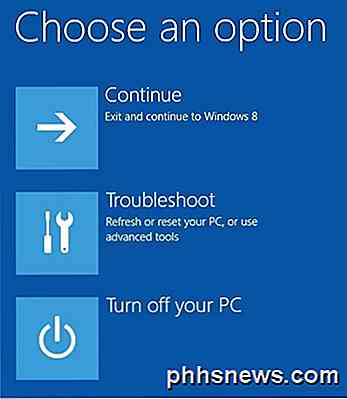
Turite tris parinktis: paprastai įkraukite "Windows" ( tęsti ), " Troubleshoot" arba " Išjunkite kompiuterį" . Galite pradėti nuo daugybės pasirinkimų, kad žmonės galėtų lengviau naudotis įrankiu. Aš žinau daug žmonių, kurie turėjo problemų su "Windows 7", bet negalėjo išsiaiškinti, kaip įkelti paleisties remontą arba patekti į saugųjį režimą. Šiame straipsnyje aš pasivaikšinu jums žingsnius ir įvairius metodus patekti į įkrovos meniu.
Verta paminėti, kad "Windows 10" meniu yra beveik toks pats, tačiau tai truputį skiriasi būdas ten patekti. Skaitykite mano kitą pranešimą, kaip įkelti "Windows 10" į sistemos atkūrimo parinktis.
1 metodas - SHIFT + iš naujo paleiskite
Vienas iš būdų paleisti "Windows 8" Windows atkūrimo aplinkoje yra tiesiog paspausti SHIFT ir tada spustelėkite " Iš naujo paleisti" . Tai, kas gerai, yra tai, kad galite tai padaryti "Windows" sistemoje, arba tai galite padaryti, net jei niekas nėra prisijungęs prie sistemos.
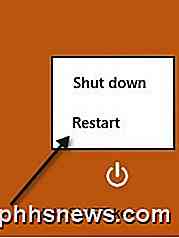
Taigi, jei jums reikia pašalinti "Windows 8" aparatūrą arba paleisti iš antrinio įrenginio ir negalite prisijungti prie sistemos, vis tiek galite iš naujo paleisti "Windows RE" spustelėdami maitinimo mygtuko piktogramą, esančią pradinio ekrano viršuje, arba apatinis dešinysis, kai nesate prisijungęs.
2 metodas - kompiuterio nustatymai
Antrasis būdas tai padaryti - eiti į "Windows" Windows 8 "PC Settings". Tai galite padaryti atidarydami "Charms" juostą ir spustelėję " Settings" .
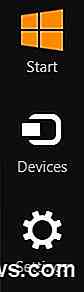
Tada spustelėkite " Keisti kompiuterio nustatymus " nustatymų juostos apačioje:
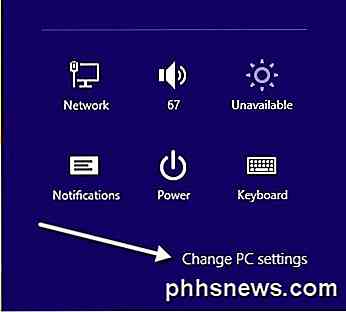
Apatinėje dalyje spustelėkite atnaujinimo ir atkūrimo mygtuką. Jei naudojate senesnę "Windows 8" versiją, gali tekti spustelėti " General" . Kairiajame meniu spustelėkite atkūrimą ir apačioje pamatysite Išplėstinio paleidimo sekciją. Paspauskite " Iš naujo paleisti" dabar, ir jūs einate gerai.
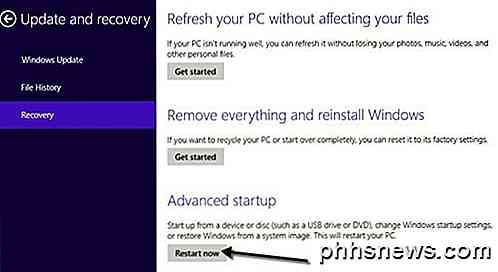
3 metodas - automatinis arba atkūrimo diskas
Galiausiai, jei Windows 8 aptinka bet kokią sistemos paleidimo problemą, ji automatiškai įkelia Windows RE įkrovos parinktis. Jei jūsų pagrindinė plokštė palaiko naują "UEFI" programinę įrangą, tai įvyks automatiškai. Jei ne, vis tiek turėsite paspausti klavišą F8, tačiau neturėsite daug laiko, kol "Windows 8" apkrovos bus daug greičiau.
Vietoj to geriausias būdas būtų naudoti 1 arba 2 būdus. Tačiau jei negalėsite įkelti "Windows 8" apskritai ir įkrovos parinktys automatiškai nepasieks, turėsite tikėtis, kad sukūrėte "Windows 8" USB Atkūrimo pavara. Atkūrimo diskas "Windows 8" iš esmės leis jums sukurti įkrovos USB atmintinę, įkeliančią "Windows RE" aplinką, jei ji nebus įkelta automatiškai ir jūs negalėsite patekti į "Windows".
Atkreipkite dėmesį, kad taip pat galite sukurti USB atkūrimo diską iš kitos "Windows 8" mašinos, tada naudokite tą, kuris netinkamai įkeliamas. Jei turite klausimų apie atkūrimo parinktis, paskelbkite komentarą. Mėgautis!

Kodėl kompiuteriai vis dar reikalauja CMOS baterijos, net jei jie paleidžia elektros energiją?
Su visomis pažangą ir patobulinimais, padarytais naudojant kompiuterinę techniką, kodėl kai kurie dalykai, pavyzdžiui, CMOS baterija vis dar reikia? Šiandieninė "SuperUser" Q & A ataskaita turi atsakymą į įdomų skaitytojo klausimą. Šiandienos klausimų ir atsakymų sesija ateina pas mus "SuperUser", "Stack Exchange", bendruomenės pagrįstos Q & A svetainių grupės dalimi.

Geriausias "Free Defrag" įrankis "Windows" yra pats
Grįžtant į kelias dienas, kompiuterio defragmentavimas buvo kas nors, kas darė reguliariai, net jei jūs neturite jokios informacijos apie tai, ką darai. Tai, ką visi žinojo, buvo tai, kad jis kažkaip sukėlė kompiuterį greičiau.Anksčiau parašiau keletą straipsnių apie jūsų kietojo disko defragmentavimą, įkrovos sektorių, šaltinio failą ir net registrą. Per "Windows XP&qu



